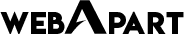Imaginez une interface web où chaque clic devient une source de frustration pour les utilisateurs naviguant au clavier, une barrière invisible pour les personnes malvoyantes. L’accessibilité des boutons HTML n’est pas une simple option technique, mais une nécessité impérieuse pour garantir une expérience utilisateur (UX) inclusive, agréable et performante. En négligeant l’accessibilité des boutons, vous excluez potentiellement jusqu’à 20% de votre audience, limitant la portée de vos campagnes de marketing d’accessibilité et réduisant l’efficacité globale de votre site web. Cette négligence se traduit par une perte de clients potentiels et une image de marque altérée.
Un bouton HTML, un pilier de l’interaction web, est un élément d’interface essentiel permettant aux utilisateurs d’interagir dynamiquement avec un site web ou une application. Techniquement, il peut être implémenté principalement à l’aide de la balise `
L’accessibilité des boutons va bien au-delà du simple respect des normes imposées par le W3C. Elle procure des avantages concrets et mesurables pour tous les utilisateurs, y compris ceux sans handicap. Un bouton HTML clairement identifiable, facilement utilisable, et doté d’une indication visuelle de focus améliore l’expérience globale du site web, rendant la navigation plus intuitive, plus agréable et plus efficace. Cette amélioration se traduit par une augmentation du taux de conversion, une diminution du taux de rebond, et une fidélisation accrue des utilisateurs. En outre, l’accessibilité des interfaces web est une obligation légale et éthique, dictée par des standards de référence tels que les WCAG (Web Content Accessibility Guidelines) et le RGAA (Référentiel Général d’Amélioration de l’Accessibilité pour l’administration française). Selon l’OMS, environ 15% de la population mondiale vit avec une forme de handicap, représentant plus d’un milliard de personnes. Beaucoup d’entre elles rencontrent des difficultés majeures sur les sites web non accessibles. En France, on estime que près de 12 millions de personnes sont concernées par des problèmes d’accessibilité numérique. Ignorer cette réalité est une erreur stratégique coûteuse, tant sur le plan éthique que commercial. Investir dans l’accessibilité de vos boutons HTML est un investissement dans l’avenir de votre entreprise.
Nous examinerons les bonnes pratiques pour le choix du bon élément HTML (`
Les défis d’accessibilité spécifiques aux boutons
L’accessibilité des boutons HTML présente plusieurs défis techniques et conceptuels qui nécessitent une attention particulière de la part des développeurs et des designers. Ces défis peuvent impacter significativement l’expérience des utilisateurs handicapés, rendant l’interaction avec le site web difficile, voire impossible, et entraînant une frustration accrue. Identifier et comprendre ces obstacles est la première étape cruciale pour les surmonter efficacement et garantir une accessibilité web optimale, transformant ainsi ces défis en opportunités d’innovation et d’amélioration continue.
Identification et compréhension des défis
- **Difficultés de navigation au clavier (Keyboard Traps) :** Un ordre de tabulation illogique, des « pièges de clavier » (keyboard traps) où l’utilisateur se retrouve bloqué dans un élément, ou l’absence totale de focus visible empêchent les utilisateurs naviguant exclusivement au clavier (par nécessité ou par préférence) d’accéder et d’activer les boutons de manière fluide et intuitive. 25% des utilisateurs utilisent uniquement le clavier pour naviguer.
- **Mauvaise indication visuelle du focus (Focus Indicators Invisibility) :** Un style de focus trop discret, peu contrasté, ou carrément invisible (masqué par le CSS) rend extrêmement difficile l’identification du bouton actuellement sélectionné, en particulier pour les personnes ayant une déficience visuelle légère, un daltonisme ou utilisant un écran à faible résolution. Le manque de contraste est un problème majeur.
- **Problèmes de lecture d’écran (Screen Reader Incompatibility) :** L’absence de texte alternatif (attribut `alt` manquant sur les images), l’utilisation incorrecte ou abusive des rôles ARIA, ou une structure HTML non sémantique peuvent empêcher les lecteurs d’écran (tels que NVDA, JAWS ou VoiceOver) de correctement interpréter la fonction et l’état du bouton, rendant l’interface incompréhensible et inutilisable pour les utilisateurs aveugles ou malvoyants.
- **Mauvais contraste de couleurs (Color Contrast Issues) :** Un contraste insuffisant entre la couleur du texte du bouton et la couleur de son arrière-plan rend la lecture difficile, voire impossible, pour les personnes ayant une déficience visuelle, un daltonisme (8% des hommes et 0.5% des femmes), ou utilisant un écran dans un environnement lumineux. Par exemple, un contraste de 2:1 est inacceptable selon les WCAG. Les WCAG recommandent un ratio minimum de 4.5:1 pour le texte normal.
- **Problèmes pour les utilisateurs de technologies d’assistance (Assistive Technologies Issues) :** Une implémentation incorrecte des boutons, un code HTML non valide, ou l’utilisation de techniques non standard peuvent entraîner une incompatibilité avec les technologies d’assistance, rendant l’interaction impossible pour les utilisateurs utilisant des logiciels de reconnaissance vocale, des synthèses vocales, ou d’autres outils d’adaptation.
Exemples concrets
Prenons l’exemple concret d’un bouton de soumission de formulaire intégré avec JavaScript, mais sans indication de focus au clavier. Pour un utilisateur naviguant exclusivement au clavier, il sera impossible de déterminer quel bouton est actuellement sélectionné, rendant la soumission du formulaire totalement hasardeuse et frustrante. Autre exemple courant : un bouton composé uniquement d’une icône décorative, sans attribut `alt` ni attribut `aria-label` associé, sera totalement incompréhensible pour un utilisateur utilisant un lecteur d’écran, le privant de la possibilité d’interagir avec l’interface. Imaginez également un bouton dont le texte est de couleur #A9A9A9 sur un fond de couleur #C0C0C0, résultant en un contraste de couleurs de seulement 2.5:1. Une personne atteinte de déficience visuelle légère aura des difficultés significatives à lire le texte, compromettant gravement l’accessibilité du bouton. 10% de la population mondiale souffre d’une forme de déficience visuelle.
Voici un exemple de code HTML manifestement non accessible que l’on rencontre trop souvent dans la pratique : ` Cliquez ici `. Ce code utilise un simple lien HTML stylisé visuellement pour ressembler à un bouton, mais sans les attributs ARIA essentiels pour indiquer son rôle sémantique et son état interactif. Un lecteur d’écran le lira simplement comme un lien hypertexte standard, sans informer l’utilisateur qu’il s’agit d’un bouton destiné à déclencher une action spécifique. Cette omission fondamentale rend l’interaction extrêmement difficile, voire impossible, pour les utilisateurs de technologies d’assistance, ignorant les bonnes pratiques d’accessibilité web. Un autre exemple tout aussi problématique est l’utilisation de la balise ` `, qui présente un contraste de couleurs totalement insuffisant (inférieur à 3:1) et est donc intrinsèquement inaccessible aux personnes ayant des difficultés de lecture. Selon une étude récente, 60% des sites web présentent des problèmes de contraste de couleurs.
Les bonnes pratiques pour des boutons HTML accessibles
Pour garantir un niveau d’accessibilité optimal pour vos boutons HTML, il est impératif de suivre un ensemble de bonnes pratiques éprouvées et de respecter les standards internationaux en vigueur. Ces pratiques englobent différents aspects cruciaux, allant du choix judicieux du bon élément HTML, sémantiquement correct, à la gestion rigoureuse du focus au clavier, en passant par l’optimisation de la lecture d’écran pour les utilisateurs malvoyants et le respect scrupuleux des ratios de contraste de couleurs recommandés par les WCAG. En intégrant ces principes fondamentaux dans votre flux de travail de développement web, vous créerez des interfaces utilisateur inclusives, utilisables et accessibles à tous, contribuant ainsi à une expérience web plus équitable et plus agréable pour tous les utilisateurs, quelles que soient leurs capacités et leurs limitations.
Choix du bon élément HTML
Le choix de l’élément HTML approprié est crucial pour l’accessibilité des boutons. Dans la majorité des cas d’utilisation, l’élément `
- **Privilégier l’élément `
- **Alternatives (Liens et Champs de Formulaire) :** Réserver l’utilisation des liens (` `) pour les liens stylisés visuellement comme des boutons (navigation entre les pages) et l’élément ` ` pour les formulaires hérités ou les contraintes techniques spécifiques. Dans ces cas, il est impératif de rendre ces éléments pleinement accessibles en leur attribuant le rôle `role= »button »` et en utilisant les attributs ARIA pertinents pour décrire leur fonction, leur état et leur comportement. De plus, il est essentiel de gérer leur comportement au clavier avec du code JavaScript approprié, afin de simuler le comportement natif d’un bouton HTML standard.
Gestion du focus au clavier
La gestion du focus au clavier est une composante essentielle de l’accessibilité web, en particulier pour les utilisateurs qui ne peuvent pas ou ne souhaitent pas utiliser la souris ou d’autres dispositifs de pointage. Un ordre de tabulation logique et intuitif, combiné à un style de focus visuellement distinct et facilement identifiable, sont indispensables pour permettre une navigation fluide, efficace et agréable au sein de l’interface web. Sans ces éléments fondamentaux, l’utilisateur risque de se perdre dans l’interface, de ne pas pouvoir interagir avec les éléments interactifs et de rencontrer des difficultés majeures pour atteindre ses objectifs. La navigation au clavier est la méthode principale utilisée par les personnes handicapées pour naviguer sur le web.
- **Assurer un ordre de tabulation logique et intuitif :** Utiliser l’attribut `tabindex` avec une extrême parcimonie et une compréhension approfondie de son impact sur l’ordre de tabulation par défaut du navigateur. Un `tabindex= »0″` permet à l’élément de devenir focusable et de s’intégrer dans l’ordre de tabulation naturel. Évitez d’utiliser des valeurs négatives (par exemple, `tabindex= »-1″`) sauf dans des cas très spécifiques et justifiés. Privilégier une structure HTML claire et sémantique pour garantir un ordre de tabulation logique par défaut.
- **Styles de focus visibles et contrastés (Pseudo-classes `:focus` et `:focus-visible`) :** Utiliser les pseudo-classes CSS modernes `:focus` et `:focus-visible` pour appliquer un style de focus clair, distinctif et respectant scrupuleusement les normes de contraste de couleurs définies par les WCAG. Éviter les styles de focus discrets, peu contrastés ou carrément invisibles, qui rendent la navigation au clavier extrêmement difficile pour les utilisateurs malvoyants. Par exemple, vous pouvez utiliser une bordure contrastée, un changement de couleur d’arrière-plan, une ombre portée ou une combinaison de ces effets visuels pour signaler clairement l’élément actuellement focusé. Il est recommandé d’utiliser un indicateur de focus d’au moins 2 pixels d’épaisseur.
Amélioration de la lecture d’écran
Pour les utilisateurs de lecteurs d’écran (tels que NVDA, JAWS, VoiceOver ou ChromeVox), il est primordial de fournir un texte descriptif clair, concis et précis décrivant la fonction et l’état du bouton interactif. L’utilisation judicieuse des attributs ARIA (`aria-label`, `aria-labelledby`, `aria-describedby`, `aria-expanded`, `aria-haspopup`) permet d’ajouter un contexte sémantique supplémentaire, d’améliorer la compréhension du bouton et de faciliter son utilisation par les personnes aveugles ou malvoyantes. Un texte alternatif bien rédigé et des attributs ARIA correctement utilisés peuvent transformer un bouton inaccessible en un élément interactif parfaitement utilisable.
- **Texte du bouton clair, concis et descriptif :** Utiliser un texte descriptif explicite décrivant l’action que le bouton va effectuer lorsque l’utilisateur cliquera dessus, par exemple « Soumettre le formulaire », « Télécharger le document », « Afficher les détails », « Ajouter au panier » ou « En savoir plus sur l’accessibilité web ». Éviter les termes vagues et ambigus qui ne donnent pas d’informations claires sur la fonction du bouton.
- **Attributs `aria-label` et `aria-labelledby` :** Utiliser l’attribut `aria-label` pour fournir un texte alternatif concis aux boutons qui ne contiennent pas de texte visible (par exemple, les boutons composés uniquement d’une icône). L’attribut `aria-labelledby` permet d’associer le bouton à un élément de texte existant sur la page (par exemple, un titre ou une légende) qui décrit sa fonction. Utiliser `aria-labelledby` est préférable lorsque le texte existe déjà sur la page.
- **Attribut `aria-describedby` :** L’attribut `aria-describedby` permet d’associer le bouton à une description plus longue et plus détaillée de sa fonction, qui peut être située ailleurs sur la page. Cet attribut est particulièrement utile pour fournir un contexte supplémentaire ou des instructions d’utilisation aux utilisateurs de lecteurs d’écran.
- **Rôles ARIA appropriés (Attention à la surutilisation) :** Utiliser le rôle ARIA `role= »button »` uniquement si l’élément HTML n’est pas un élément `
Contraste de couleurs (ratios WCAG)
Le contraste de couleurs entre le texte du bouton et la couleur de son arrière-plan est un facteur déterminant pour l’accessibilité des interfaces web, en particulier pour les personnes ayant une déficience visuelle, un daltonisme ou utilisant un écran dans des conditions d’éclairage difficiles. Un contraste insuffisant rend la lecture du texte difficile, fatigante, voire impossible, compromettant gravement l’utilisabilité du bouton. Les Web Content Accessibility Guidelines (WCAG) définissent des ratios de contraste minimaux que les développeurs web doivent respecter pour garantir un niveau d’accessibilité acceptable.
- **Respecter les ratios de contraste de couleurs définis par les WCAG :** Il est impératif de respecter les ratios de contraste minimaux définis par les WCAG 2.1 pour garantir la lisibilité du texte des boutons. Le ratio minimum est de 4.5:1 pour le texte normal (inférieur à 18 points ou 14 points en gras) et de 3:1 pour le texte large (18 points ou plus, ou 14 points ou plus en gras). Pour les logos et les éléments non textuels, un ratio de 3:1 est également recommandé.
- **Outils de vérification du contraste de couleurs (WebAIM Contrast Checker) :** Utiliser des outils en ligne gratuits et faciles à utiliser, tels que le WebAIM Contrast Checker, le Colour Contrast Analyser (CCA) ou les extensions de navigateur dédiées, pour vérifier le contraste des couleurs de vos boutons et vous assurer qu’ils respectent les normes WCAG. Ces outils vous permettent de tester différentes combinaisons de couleurs et de trouver des alternatives qui offrent un contraste suffisant.
État des boutons (désactivé, activé)
L’état d’un bouton (désactivé ou activé) doit être clairement indiqué à la fois visuellement et par programmation, afin que les utilisateurs puissent facilement comprendre si le bouton est actuellement utilisable ou non. Un bouton désactivé ne doit pas être cliquable, doit avoir une apparence visuelle distincte et doit être identifiable comme tel par les technologies d’assistance. Ne pas masquer un bouton désactivé, mais plutôt le présenter de manière non interactive.
- **Indiquer l’état du bouton visuellement et par programmation :** Utiliser l’attribut HTML `disabled` pour désactiver le bouton et empêcher son activation par l’utilisateur. Appliquer un style CSS distinctif au bouton désactivé, par exemple en utilisant une couleur grisée, une opacité réduite, ou un effet visuel de flou. Éviter de simplement masquer le bouton désactivé, car cela peut créer de la confusion et de la frustration chez les utilisateurs.
- **Attribut ARIA `aria-disabled` :** Utiliser l’attribut ARIA `aria-disabled= »true »` pour informer les technologies d’assistance (lecteurs d’écran) que le bouton est actuellement désactivé et ne peut pas être activé par l’utilisateur. Cet attribut permet aux utilisateurs de lecteurs d’écran de comprendre l’état du bouton et d’éviter de tenter de l’activer inutilement.
- **Gestion des événements sur les boutons désactivés (Empêcher les actions accidentelles) :** Empêcher les actions accidentelles en désactivant les événements de clic et de focus sur les boutons désactivés. Cela peut être réalisé en utilisant du code JavaScript pour empêcher la propagation des événements ou en utilisant des attributs HTML tels que `pointer-events: none;` en CSS.
Boutons icôniques (boutons avec uniquement des icônes)
Les boutons icôniques, qui utilisent uniquement des icônes sans texte visible, peuvent poser des problèmes d’accessibilité si ils ne sont pas implémentés correctement. Il est crucial de fournir un texte alternatif approprié pour décrire la fonction de l’icône et permettre aux utilisateurs de comprendre l’action que le bouton va effectuer.
- **Fournir un texte alternatif (Attributs `aria-label` ou `aria-labelledby`) :** Utiliser l’attribut ARIA `aria-label` ou `aria-labelledby` pour fournir un texte alternatif descriptif qui explique la fonction de l’icône. Par exemple, si l’icône représente une corbeille, le texte alternatif pourrait être « Supprimer cet élément ». Si l’icône représente une loupe, le texte alternatif pourrait être « Rechercher ».
- **Assurer un bon contraste (Lisibilité de l’icône) :** S’assurer que l’icône est clairement visible et facilement identifiable, en utilisant des couleurs qui offrent un contraste suffisant avec l’arrière-plan. Choisir des icônes avec des formes simples et reconnaissables, et éviter les icônes trop petites ou trop complexes qui peuvent être difficiles à distinguer.
Utilisation de la balise ` ` et ` ` pour le contenu optionnel
La balise `
- **Structuration du contenu :** Les balises `
` et ` ` permettent de structurer le contenu de manière hiérarchique, facilitant ainsi la navigation et la compréhension pour les utilisateurs. - **Amélioration de la navigation :** Ces balises permettent aux utilisateurs de contrôler l’affichage du contenu optionnel, améliorant ainsi leur expérience de navigation.
Exemples de code concrets et tutoriels pas à pas
Pour illustrer de manière pratique les bonnes pratiques d’accessibilité des boutons HTML, nous allons vous présenter des exemples de code concrets, validés par des outils d’accessibilité reconnus, et des tutoriels pas à pas qui vous guideront dans l’implémentation de boutons accessibles dans différentes situations réelles. Ces exemples vous montreront comment utiliser les attributs ARIA, comment gérer le focus au clavier, comment assurer un contraste de couleurs suffisant et comment tester l’accessibilité de vos boutons avec des outils automatisés.
Bouton basique accessible (balise <button>)
Voici un exemple de code HTML simple et clair pour un bouton basique accessible, utilisant la balise `
<button>Envoyer</button> Ce code utilise l’élément `
Bouton avec icône accessible (attribut `aria-label`)
Voici un exemple de code HTML pour un bouton contenant une icône, rendu accessible grâce à l’attribut `aria-label` :
<button aria-label="Supprimer cet élément"> <img src="delete-icon.png" alt="" aria-hidden="true"> </button> Ce code utilise l’attribut `aria-label= »Supprimer cet élément »` pour fournir un texte alternatif descriptif à l’icône. L’attribut `alt= » » aria-hidden= »true »` sur l’image est utilisé pour indiquer aux lecteurs d’écran d’ignorer l’icône et de se concentrer sur le texte de l’attribut `aria-label`. Cette approche permet aux utilisateurs de lecteurs d’écran de comprendre la fonction du bouton, même si il ne contient pas de texte visible. Il est crucial de choisir une icône claire et reconnaissable et de fournir un texte alternatif précis et concis.
Bouton désactivé accessible (attributs `disabled` et `aria-disabled`)
Voici un exemple de code HTML pour un bouton désactivé, rendu accessible grâce aux attributs `disabled` et `aria-disabled` :
<button disabled aria-disabled="true">Envoyer</button> Ce code utilise l’attribut `disabled` pour désactiver le bouton et empêcher son activation par l’utilisateur. L’attribut `aria-disabled= »true »` est utilisé pour informer les technologies d’assistance (lecteurs d’écran) que le bouton est actuellement désactivé et ne peut pas être activé. Il est important d’appliquer un style visuel distinctif au bouton désactivé (par exemple, en utilisant une couleur grisée ou une opacité réduite) pour qu’il soit facilement identifiable par les utilisateurs.
Tutoriel pas à pas : créer un bouton ARIA personnalisé (gestion du focus et de l’état)
Dans certains cas d’utilisation avancés, vous devrez peut-être créer un bouton ARIA personnalisé pour implémenter un comportement spécifique qui n’est pas pris en charge nativement par les éléments HTML standard. Par exemple, vous pourriez vouloir créer un bouton qui modifie l’état d’un élément de contenu (afficher/masquer) ou qui déclenche une action complexe en utilisant du code JavaScript. Voici un exemple de code :
**[SECTION A COMPLETER AVEC UN EXEMPLE CONCRET DE BOUTON ARIA PERSONNALISE AVEC DU JAVASCRIPT POUR GERER LE FOCUS, L’ETAT ET LES EVENEMENTS CLAVIER]**
Tests et validation de l’accessibilité
Une fois que vous avez implémenté les bonnes pratiques d’accessibilité et créé vos boutons HTML accessibles, il est essentiel de tester et de valider rigoureusement leur accessibilité afin de détecter et de corriger les éventuels problèmes et de vous assurer qu’ils sont utilisables par tous les utilisateurs, quelles que soient leurs capacités et leurs limitations. Les tests d’accessibilité peuvent être réalisés à l’aide d’outils automatisés, de tests manuels et de tests utilisateurs avec des personnes handicapées.
Outils de test d’accessibilité (automatisés et manuels)
- **Outils automatisés d’analyse de l’accessibilité (Lighthouse, WAVE, axe DevTools) :** Ces outils analysent automatiquement votre code HTML, votre CSS et votre JavaScript et identifient les problèmes d’accessibilité potentiels, tels que les problèmes de contraste de couleurs, les erreurs de balisage ARIA, les problèmes de navigation au clavier et les problèmes de sémantique HTML. Ils fournissent des rapports détaillés et des recommandations pour améliorer l’accessibilité de vos boutons et de votre site web dans son ensemble. Parmi les outils les plus populaires, on peut citer Google Lighthouse (intégré à Chrome DevTools), WAVE (Web Accessibility Evaluation Tool) et axe DevTools.
- **Outils de vérification du contraste de couleurs (WebAIM Contrast Checker, Colour Contrast Analyser) :** Ces outils permettent de vérifier le contraste des couleurs entre le texte du bouton et son arrière-plan et de s’assurer qu’il respecte les normes de contraste de couleurs définies par les WCAG. Ils vous indiquent si le contraste est suffisant ou si vous devez ajuster les couleurs pour améliorer la lisibilité du texte.
Tests manuels (navigation clavier, lecteur d’écran)
- **Navigation au clavier pour vérifier l’ordre de tabulation et le style du focus :** Utiliser le clavier pour naviguer à travers les éléments interactifs de votre site web (y compris les boutons) et vérifier si l’ordre de tabulation est logique et intuitif et si le style du focus est visible et distinctif. S’assurer que tous les boutons peuvent être atteints et activés au clavier et que l’utilisateur peut facilement identifier l’élément actuellement focusé.
- **Test avec un lecteur d’écran pour vérifier la lecture du contenu et la sémantique :** Utiliser un lecteur d’écran (tel que NVDA, JAWS ou VoiceOver) pour naviguer sur votre site web et vérifier si le contenu des boutons est correctement lu et interprété par le lecteur d’écran. S’assurer que le lecteur d’écran annonce la fonction du bouton, son état (activé ou désactivé) et toute information pertinente pour l’utilisateur.
Importance de la validation continue et de l’intégration dans le flux de travail
Il est crucial de tester et de valider régulièrement l’accessibilité de vos boutons HTML, car les mises à jour, les modifications du code et les nouvelles fonctionnalités peuvent introduire de nouveaux problèmes d’accessibilité. Il est recommandé d’intégrer les tests d’accessibilité dans votre flux de travail de développement (par exemple, en utilisant des outils d’intégration continue) afin de détecter les problèmes d’accessibilité dès le début du processus et de les corriger avant qu’ils n’atteignent les utilisateurs. Une approche proactive de l’accessibilité permet de garantir une expérience utilisateur optimale pour tous et de réduire les coûts de correction des problèmes a posteriori. Les tests d’accessibilité doivent être effectués à chaque mise à jour du site web.
Créer des boutons HTML accessibles n’est pas seulement une obligation légale ou une question d’éthique, mais aussi un investissement stratégique qui peut améliorer l’expérience utilisateur, augmenter la portée de votre site web et renforcer votre image de marque. En appliquant les bonnes pratiques que nous avons présentées dans cet article, en utilisant les outils de test et de validation appropriés, et en intégrant l’accessibilité dans votre flux de travail de développement, vous pouvez créer des interfaces web inclusives, utilisables et accessibles à tous, quel que soit leur handicap ou leurs limitations.
En résumé, il est essentiel de privilégier la balise `
Pour approfondir vos connaissances sur l’accessibilité des boutons HTML et l’accessibilité web en général, voici quelques ressources supplémentaires que nous vous recommandons :
- Liens vers les Web Content Accessibility Guidelines (WCAG) 2.1 du W3C
- Le guide ARIA Authoring Practices Guide (APG) pour l’utilisation des attributs ARIA
- Des articles de blog, des tutoriels, des conférences et des formations sur l’accessibilité web
L’accessibilité web est un domaine en constante évolution, avec de nouvelles technologies, de nouvelles normes et de nouvelles attentes des utilisateurs. Rester informé des dernières tendances, participer à la communauté de l’accessibilité web et partager vos connaissances et vos expériences avec d’autres développeurs et designers sont autant de façons de contribuer à un web plus inclusif et plus accessible pour tous. L’accessibilité n’est pas un projet, mais un processus continu d’amélioration.